热门标签
热门文章
- 1二叉树--C语言实现数据结构_c语言写二叉树
- 2Python OS库使用详解_pycharm os
- 3二叉树的层序遍历 + 通过层序遍历实现二叉树的操作_按照层数遍历二叉树
- 4java面试题(上)_一年java面试
- 5GNN 2021(三) Boost then Convolve: Gradient Boosting Meets Graph Neural Networks,ICLR
- 6Linux NFS服务_nfs gid uid
- 7python数据分析——用jieba和词云做知乎的数据分析_mytext=''.join(jieba.cut(mytext))
- 8FAST_LIO_SAM 融入后端优化的FASTLIO SLAM 系统 前端:FAST_LIO2 后端:LIO_SAM_fast lio sam
- 9Python——列表(list)推导式_python列表推导式
- 10Opencv cuda版本编译
当前位置: article > 正文
Typora自动上传超级详细教程!!_typore如何自动上传图片
作者:爱喝兽奶帝天荒 | 2024-07-17 20:32:12
赞
踩
typore如何自动上传图片
第一步检查环境变量
打开cmd 查看以下环境变量
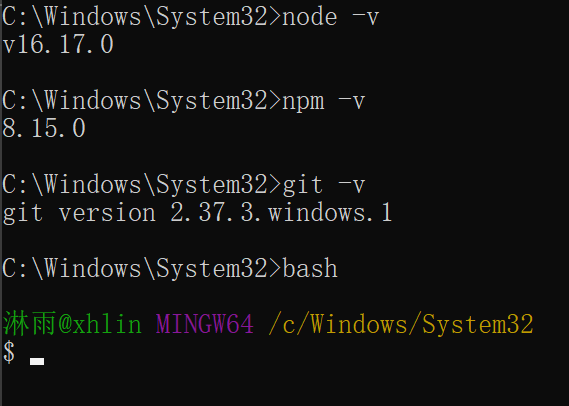
需要软件:
- Typora
- PicGo
- gitee账号
- 配置node
- 配置git
PicGo下载地址:https://molunerfinn.com/PicGo
第二步创建gitee仓库
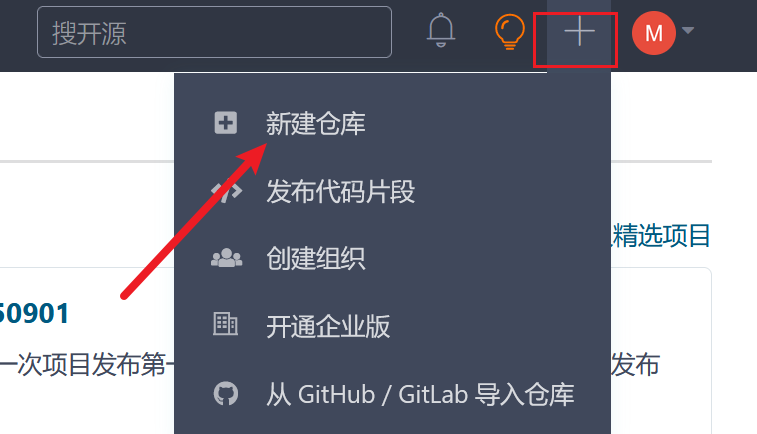
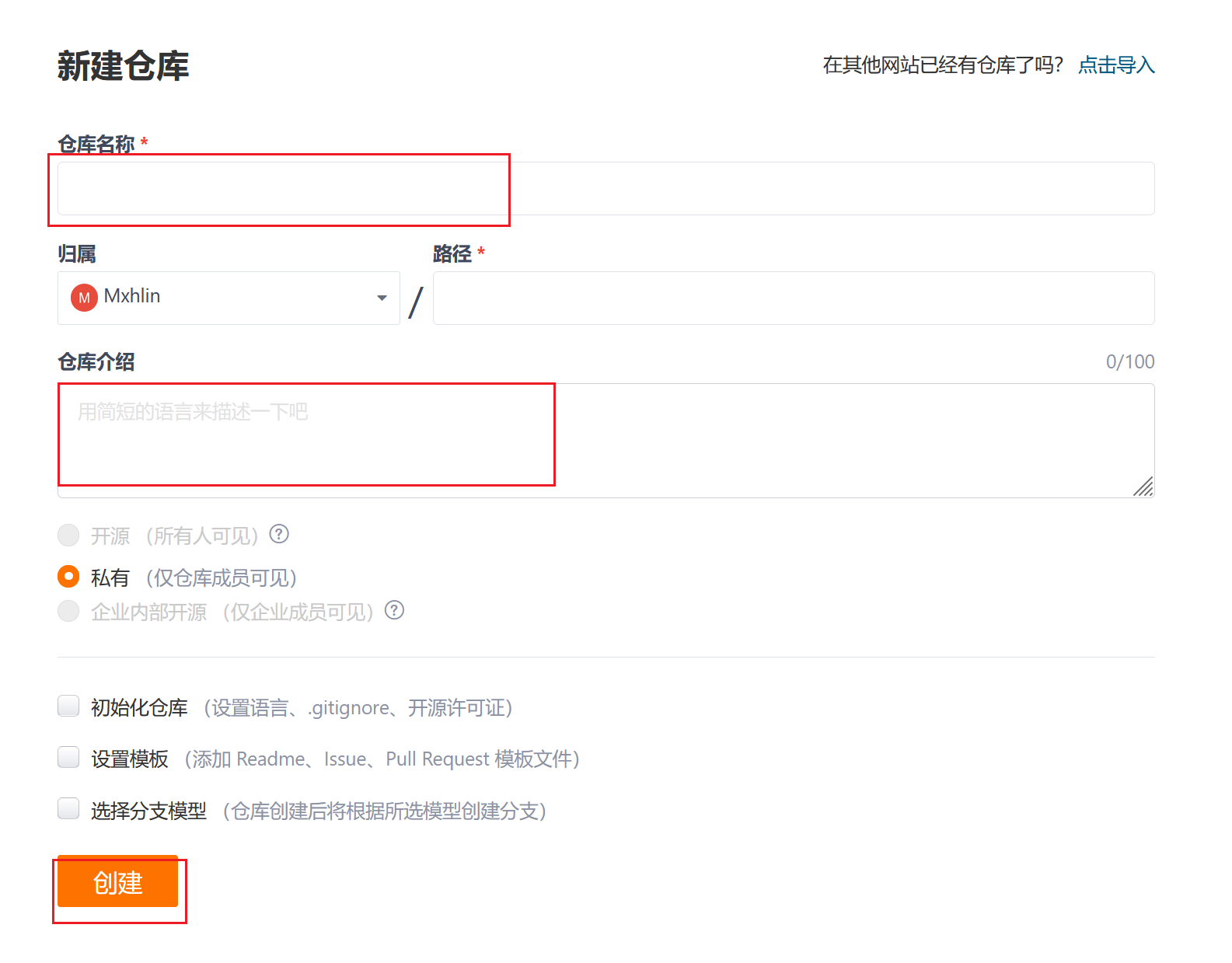
设置仓库名直接创建,因为这里不能直接修改开源,需要在设置修改
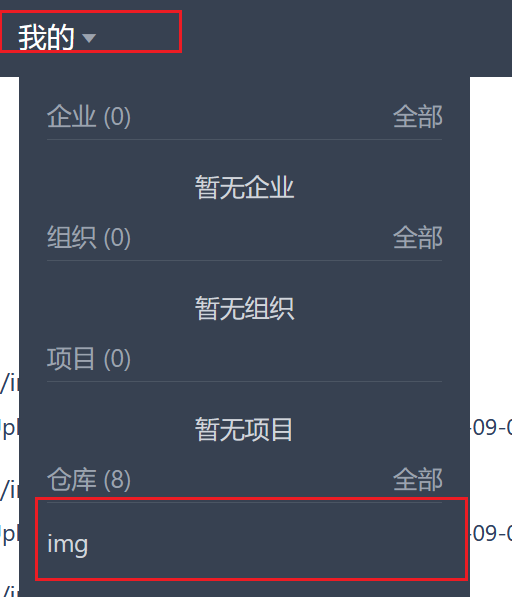
找到刚刚创建的仓库

点击管理往下拉设置开源

然后点击设置私人令牌
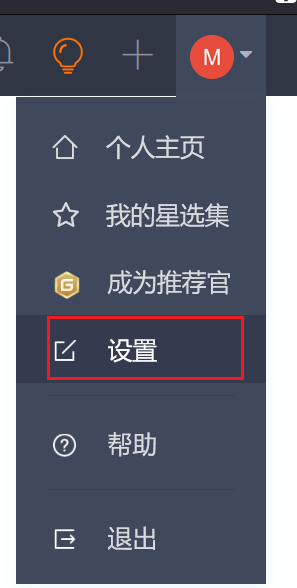

生成新令牌

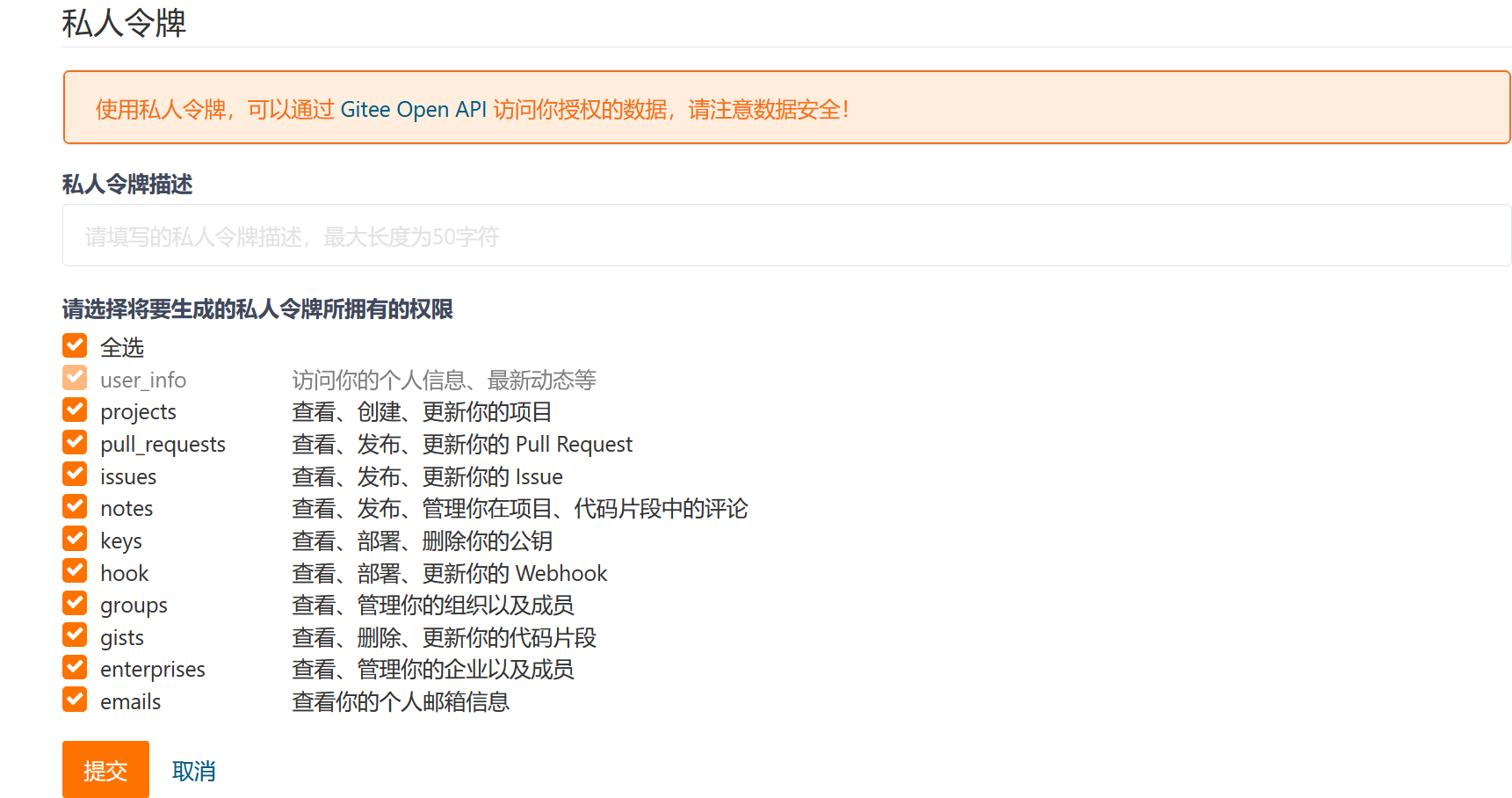
写个描述
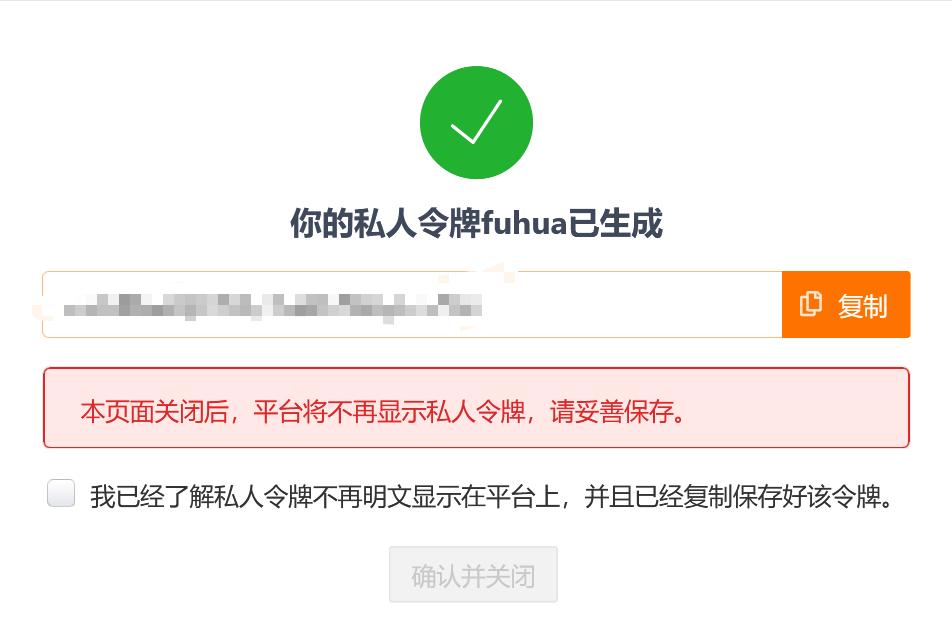
把令牌记下来,接下来要使用。
gitee 就设置完毕了
第三步打开PicGo
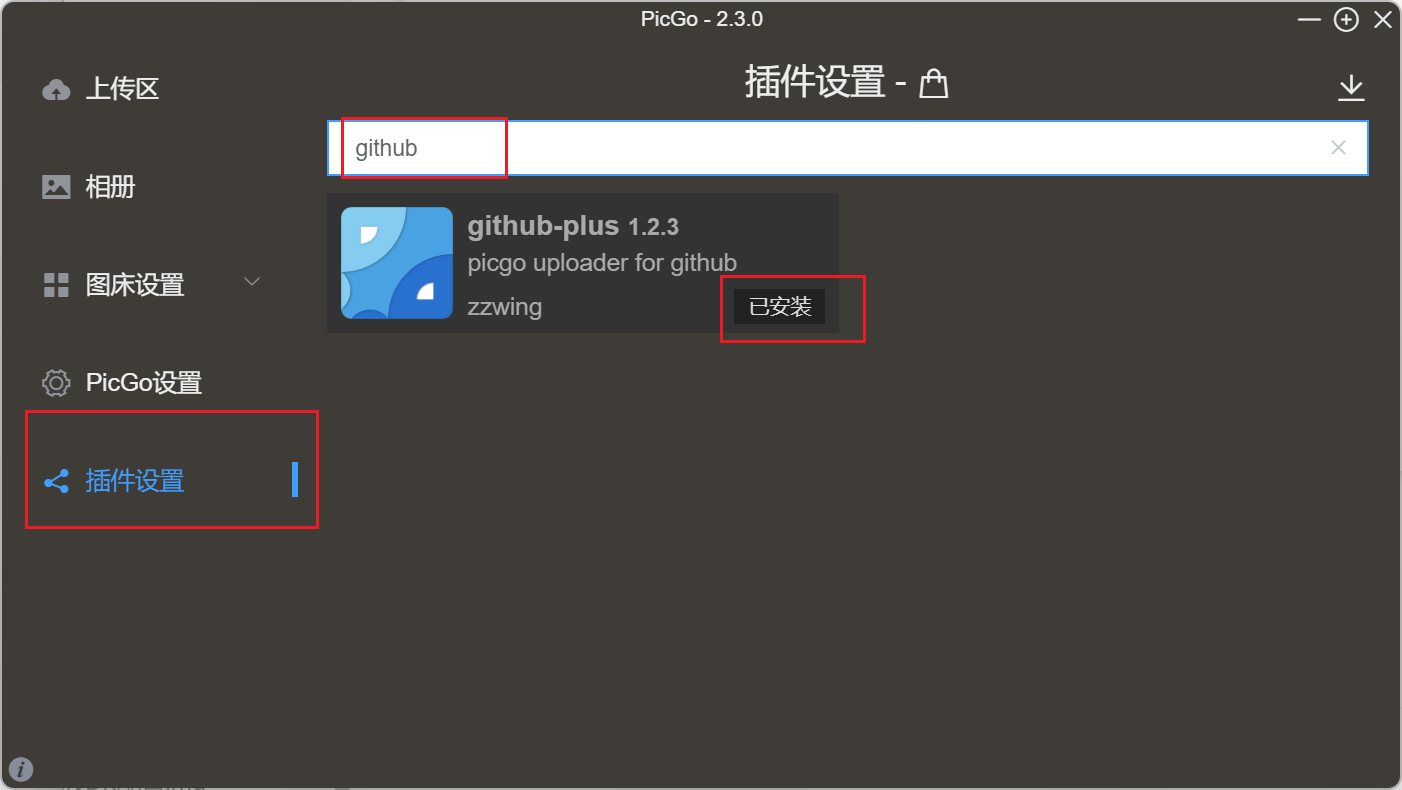
安装一下这个插件
设置内容
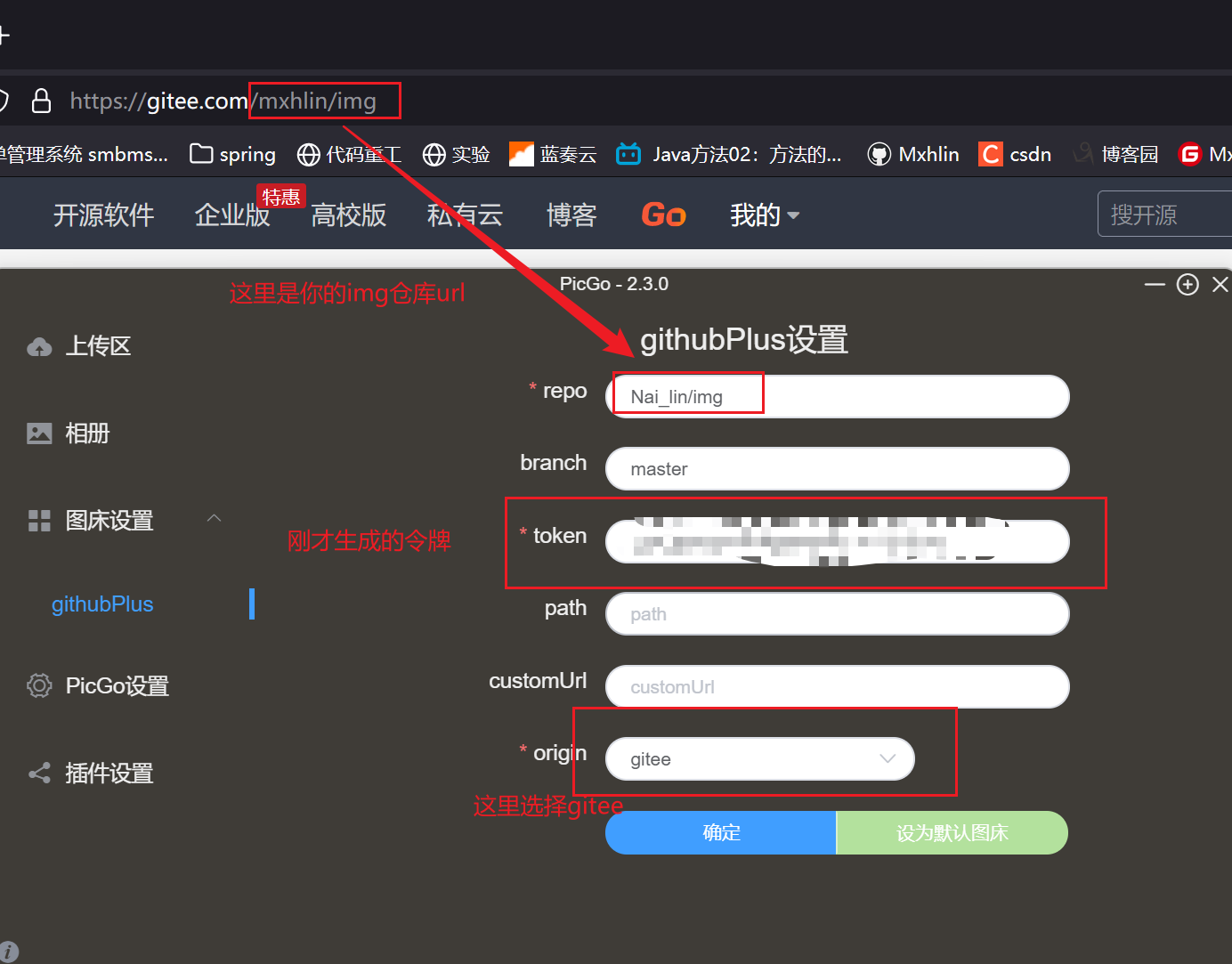
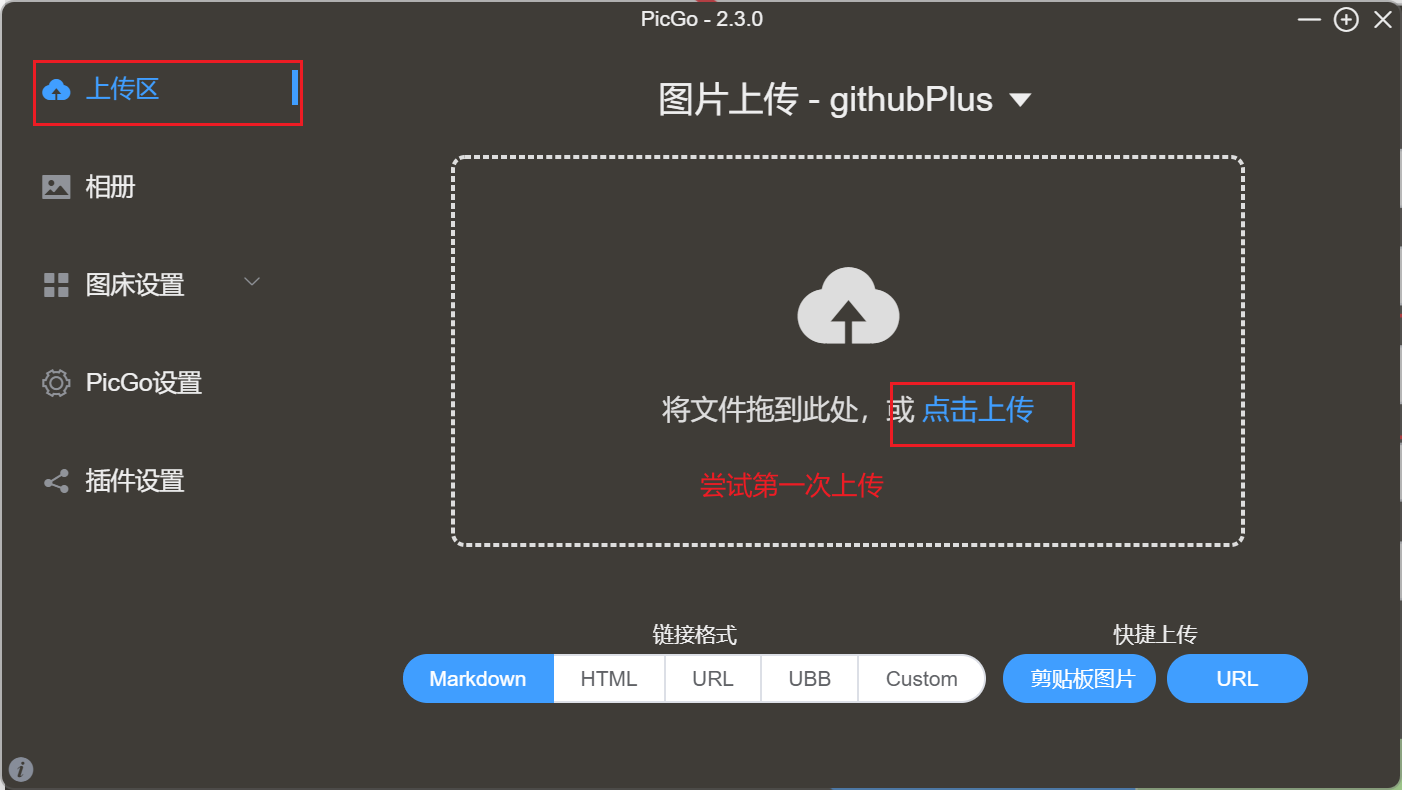
上传后看一下图册是否成功
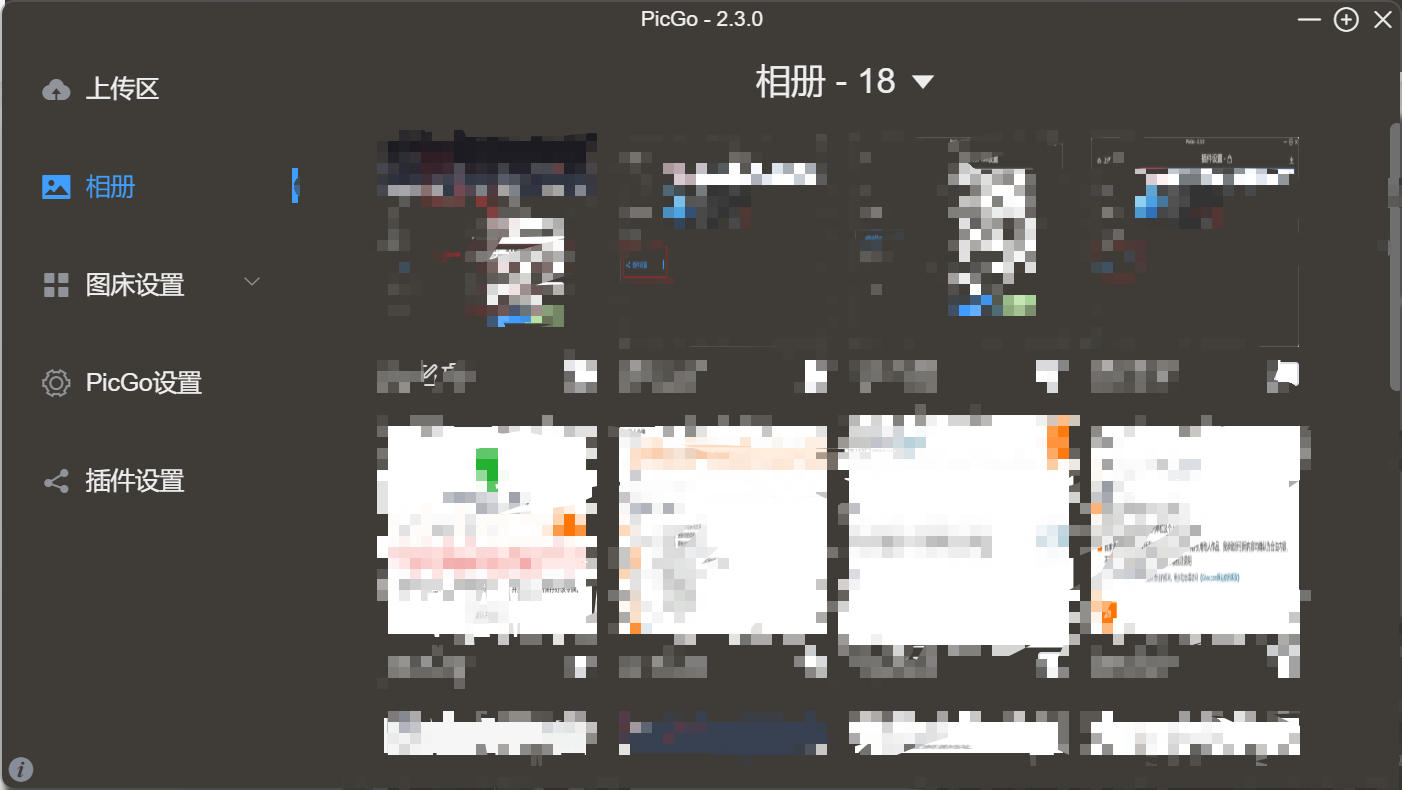
有图像的话就是成功了!
最后一步 设置Typora
在文件里打开偏好设置
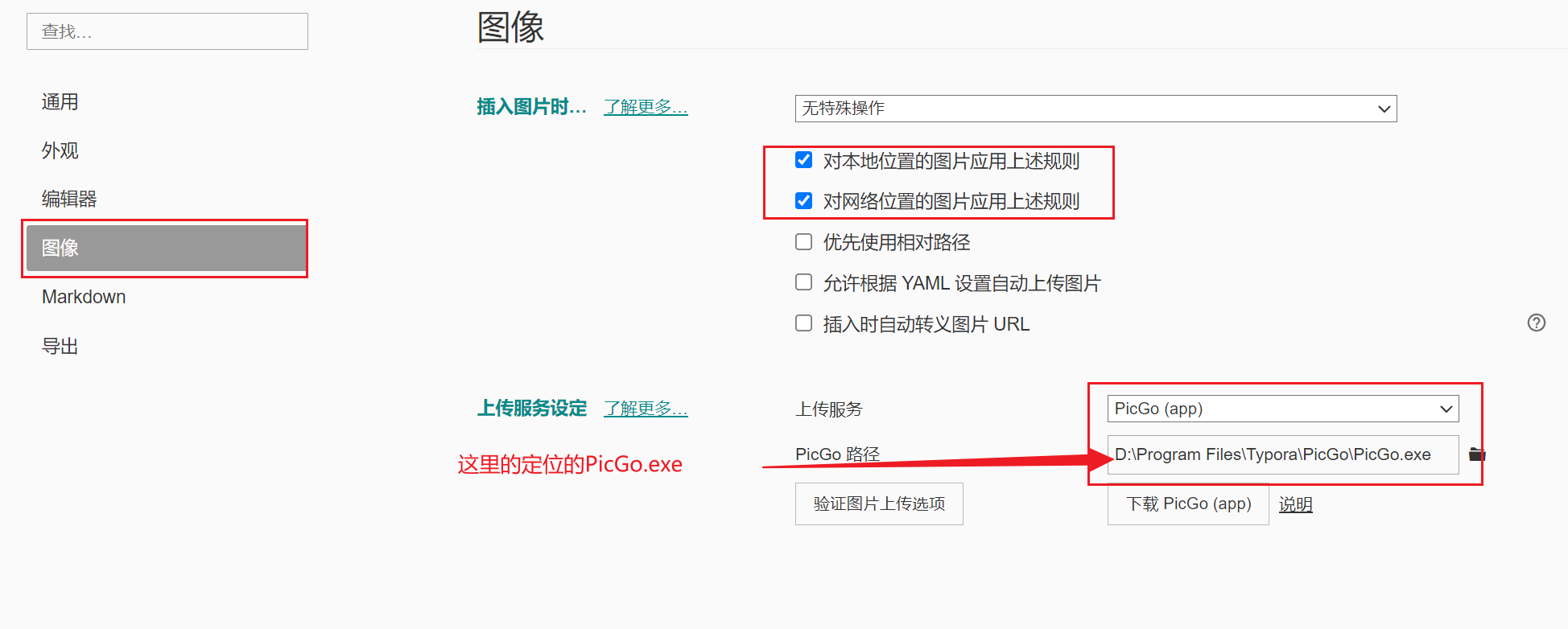
然后随便粘贴一张图片
右键上传图片测试
就完成啦!
谢谢观看
不懂的可以评论讨论
声明:本文内容由网友自发贡献,不代表【wpsshop博客】立场,版权归原作者所有,本站不承担相应法律责任。如您发现有侵权的内容,请联系我们。转载请注明出处:https://www.wpsshop.cn/w/爱喝兽奶帝天荒/article/detail/841867
推荐阅读
相关标签


